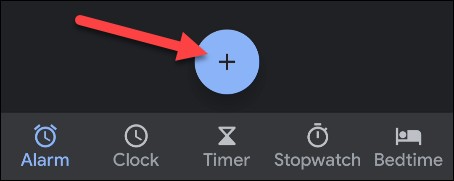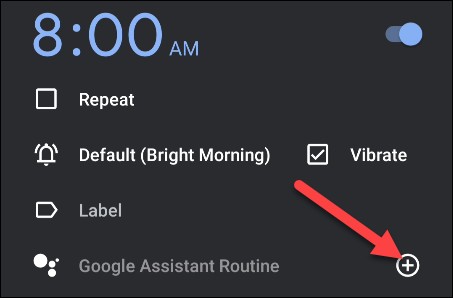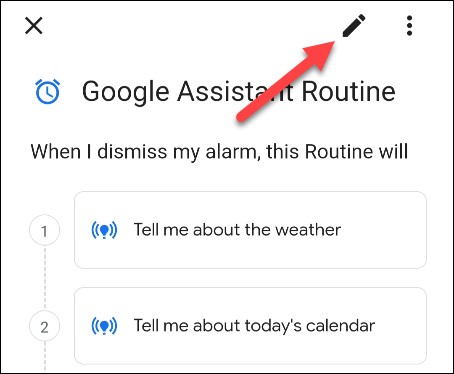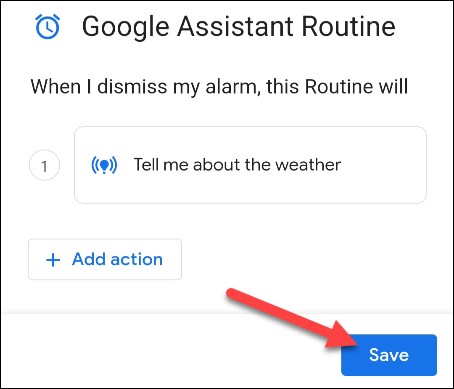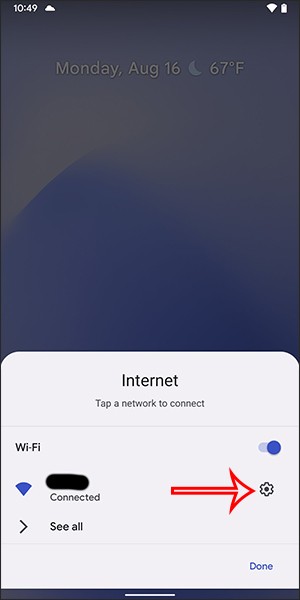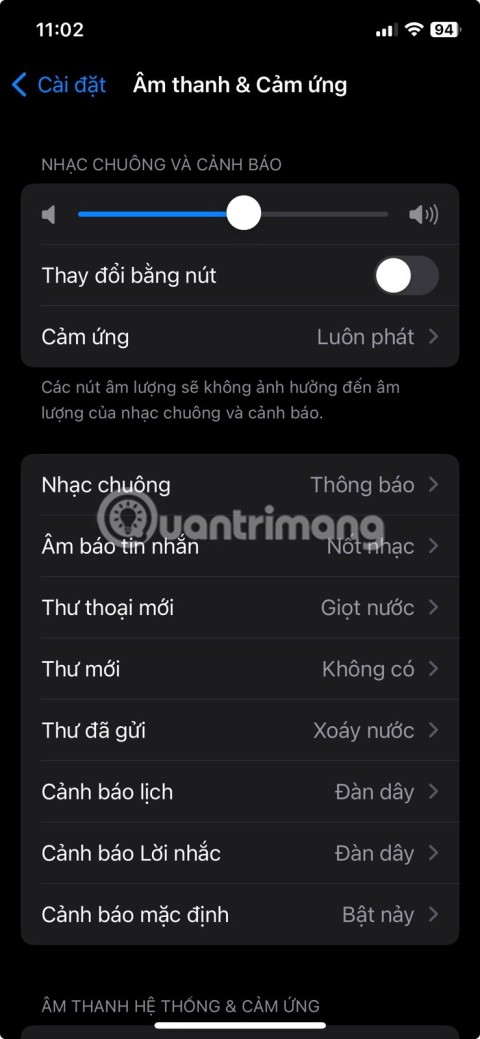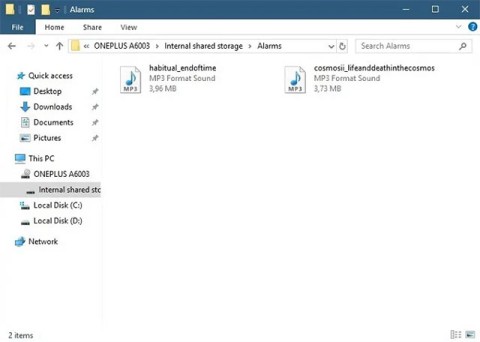Будильник и прогноз погоды — два элемента, с которых начинается день для многих из нас. Так почему бы вместо того, чтобы слушать будильник, а затем смотреть прогноз погоды, не объединить оба действия в одно?
С помощью приложения Google Clock вы можете услышать прогноз погоды вместе с будильником. Когда срабатывает будильник, он запускает дополнительную процедуру уведомлений, которая отображает информацию о погоде на день. Настройка следующая:
Сначала откройте приложение «Часы» на смартфоне или планшете Android и нажмите кнопку « + », чтобы создать новую запись будильника.
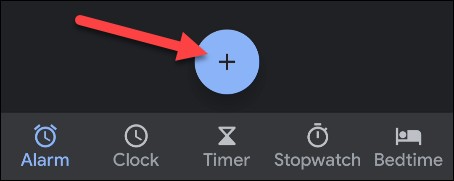
Затем установите время будильника и нажмите « ОК ».

После установки времени у вас появятся дополнительные возможности для будильника. Вы можете выбрать дату повтора, звук будильника и т. д. Однако нам нужна кнопка « + » рядом с « Процедурой Google Assistant ».
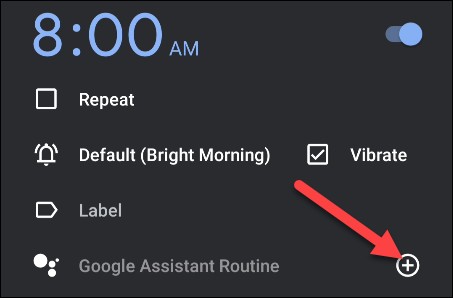
Откроется экран создания программы Google Assistant с несколькими предустановленными параметрами. Обратите внимание на опцию « Расскажите мне о погоде ».

Ниже вы также увидите еще несколько вариантов. Если вы хотите удалить какое-либо из этих действий или изменить их порядок, нажмите значок карандаша.
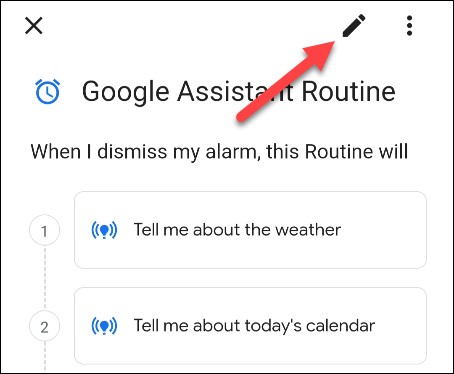
Теперь вы можете удалить действие, нажав на значок корзины, или перетащив его, чтобы изменить порядок действий. Нажмите « Готово », когда закончите вносить все изменения.

Нажмите « Сохранить », чтобы подтвердить процесс.
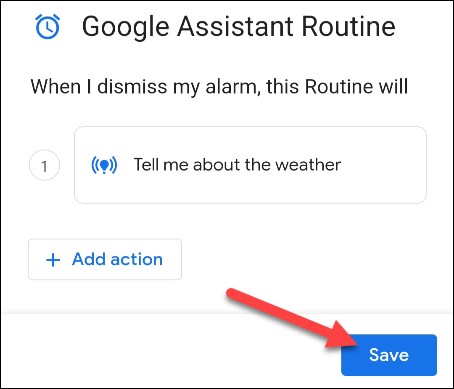
Наконец, всплывающее окно спросит, хотите ли вы разрешить Google Assistant выполнять эти задачи, когда экран заблокирован. Нажмите « Разрешить ».

« Программа Google Assistant » теперь включена. Если вы хотите удалить эту программу из будильника, просто нажмите кнопку « - ».
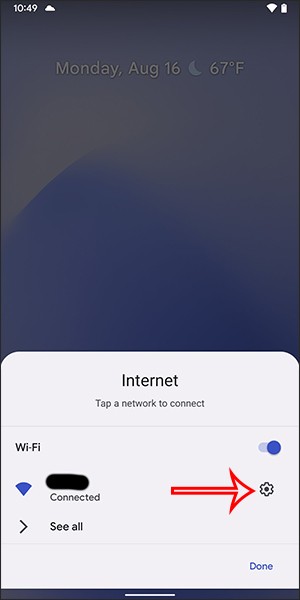
Законченный! Прогноз погоды на день теперь будет зачитываться после срабатывания будильника.